轻松学会:一键卸载IE9、IE10、IE11浏览器的绝招
在现代操作系统中,Internet Explorer(IE)浏览器曾一度是微软Windows系统的默认浏览器。然而,随着技术的发展和更多先进浏览器的涌现,许多用户可能希望卸载IE9、IE10或IE11,以释放系统资源或切换到更现代的浏览器。本文将详细介绍如何在Windows操作系统中卸载IE9、IE10和IE11浏览器,涵盖不同版本的Windows系统,并提供多种方法以供选择。

卸载IE浏览器的基本步骤
Windows 7系统
在Windows 7系统中,卸载IE浏览器通常涉及以下几个步骤:

1. 打开控制面板:
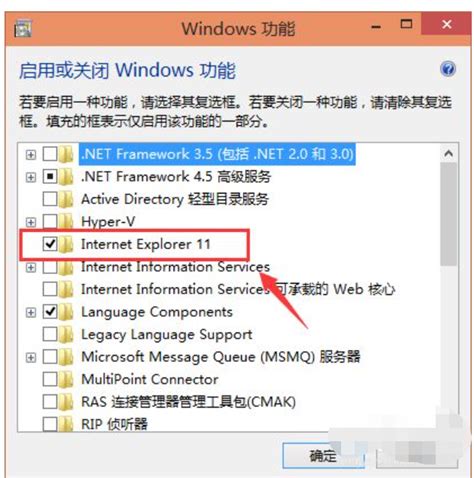
点击“开始”菜单,然后选择“控制面板”。
按下`WIN+R`组合键,输入`control`命令后按回车,也可直接打开控制面板。
2. 进入卸载程序:
在控制面板中,选择“程序和功能”。
在左侧菜单中,点击“查看已安装的更新”。
3. 找到并卸载IE浏览器:
在更新列表中,找到相应的IE版本(如Internet Explorer 11),右键点击并选择“卸载”。
系统会提示重启计算机以完成卸载过程,点击“立刻重新启动”。
Windows 10系统(Windows 8及8.1类似)
在Windows 10系统中,卸载IE浏览器的步骤略有不同:
1. 打开控制面板:
同样按下`WIN+R`组合键,输入`control`命令后按回车,打开控制面板。
2. 进入Windows功能设置:
在控制面板中,点击“卸载程序”下的“启用或关闭Windows功能”。
3. 取消IE浏览器的勾选:
在弹出的窗口中,找到“Internet Explorer 11”并取消其前面的勾选。
点击“是”确认更改,然后点击“确定”。
4. 重启计算机:
系统会提示需要重启计算机以应用更改,点击“立即重新启动”。
卸载IE浏览器的其他方法
除了上述基本步骤外,还有几种其他方法可以卸载IE浏览器,包括使用命令提示符、第三方工具等。
使用命令提示符卸载
对于熟悉命令行的用户,可以使用命令提示符来卸载IE浏览器。以下是针对不同IE版本的命令:
卸载IE9:
```bash
FORFILES /P %WINDIR%\servicing\Packages /M Microsoft-Windows-InternetExplorer9.*.mum /c "cmd /c echo Uninstalling package @fname && start /w pkgmgr /up:@fname /quiet /norestart"
```
卸载IE10:
```bash
FORFILES /P %WINDIR%\servicing\Packages /M Microsoft-Windows-InternetExplorer10.*.mum /c "cmd /c echo Uninstalling package @fname && start /w pkgmgr /up:@fname /quiet /norestart"
```
卸载IE11:
```bash
FORFILES /P %WINDIR%\servicing\Packages /M Microsoft-Windows-InternetExplorer11.*.mum /c "cmd /c echo Uninstalling package @fname && start /w pkgmgr /up:@fname /quiet /norestart"
```
执行命令:
搜索CMD,右键以管理员身份打开命令提示符。
复制并粘贴相应的命令到命令提示符中,然后按回车执行。
执行完成后,重启计算机。
使用第三方工具卸载
对于不熟悉系统操作的用户,可以使用第三方工具来卸载IE浏览器。例如,“IE卸载工具(RemoveIE)”就是一款专门用于卸载IE浏览器的工具。
1. 下载工具:
在互联网上搜索“IE卸载工具”并下载。
2. 运行工具:
打开下载的工具,根据提示选择卸载IE的版本(如IE10或IE11)。
3. 重启计算机:
卸载完成后,重启计算机以应用更改。
注意事项
在卸载IE浏览器之前,有几个重要的注意事项需要牢记:
1. 依赖关系:
确保没有其他软件或浏览器插件依赖于IE浏览器。如果卸载IE后,这些软件或插件无法正常工作,可能需要重新安装IE或寻找替代方案。
2. 系统还原:
卸载IE浏览器后,系统中的一些功能可能会受到影响,如html格式的帮助文件可能无法打开,自定义文件夹服务可能失效等。如果出现问题,可以尝试使用系统还原功能恢复到卸载前的状态。
3. 备份数据:
在卸载过程中,请确保保存好所有正在编辑的文件,以免因系统重启导致数据丢失。
4. 替代浏览器:
在卸载IE之前,确保已经安装了其他可用的浏览器,如Chrome、Firefox、360浏览器等,以确保在卸载IE后仍然可以正常上网浏览。
结论
卸载IE浏览器可以释放系统资源,提升系统性能,尤其是在安装了更先进的浏览器之后。本文详细介绍了在Windows 7和Windows 10系统中卸载IE9、IE10和IE11浏览器的方法,包括基本步骤、使用命令提示符和使用第三方工具等多种方法。在卸载之前,请务必注意依赖关系、系统还原、备份数据和替代浏览器等重要事项,以确保卸载过程顺利且不会对系统造成不必要的影响。通过遵循本文提供的步骤和注意事项,您可以轻松地在不同Windows操作系统中卸载IE浏览器。
- 上一篇: 微信如何设置主题皮肤?
- 下一篇: 如何在爱奇艺联系在线客服?
新锐游戏抢先玩
游戏攻略帮助你
更多+-
05/03
-
05/03
-
05/03
-
05/03
-
05/03









